现代社会中手机已经成为人们生活中不可或缺的一部分,随着科技的不断发展,手机的功能也越来越强大。而小米手机作为一款颇受欢迎的智能手机品牌,其多样化的功能更是让人们爱不释手。其中设置壁纸和修改后台任务显示样式成为了小米手机用户们常遇到的问题。小米手机任务设置壁纸怎么设置?小米手机如何修改后台任务显示样式?接下来我们将一一为您解答。
小米手机如何修改后台任务显示样式
具体步骤:
1.点击设置
找到手机设置,点击进去。
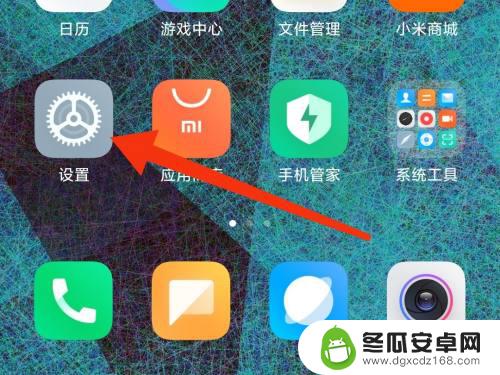
2.点击桌面
找到桌面,点击进去。
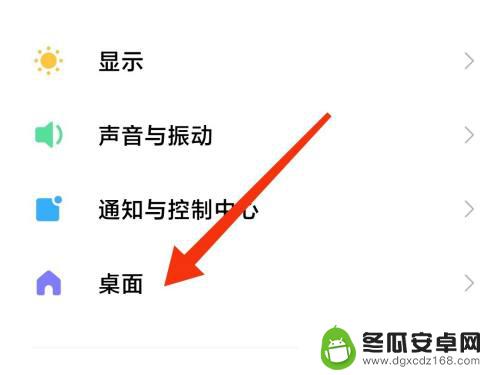
3.点击最近任务样式
最底部找到最近任务样式,点击进去。
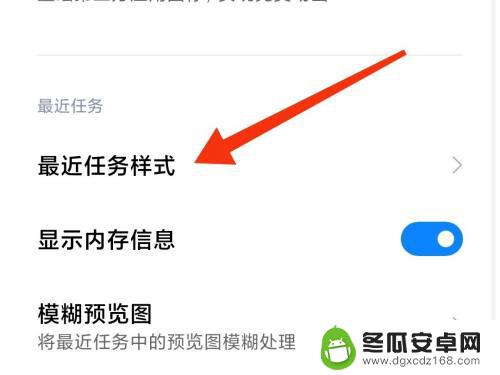
4.选择
MIUI12有两种任务样式:纵向排布和横向排布。
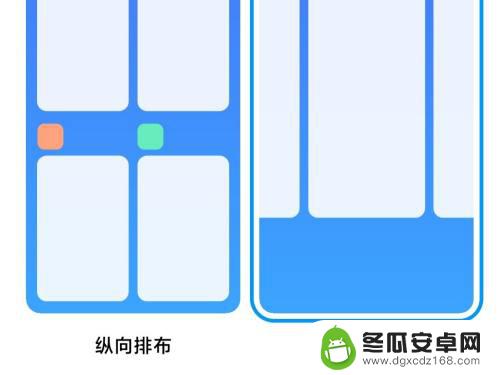
5.效果1
纵向排布。
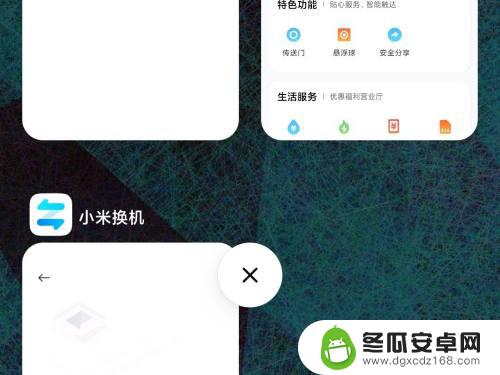
6.效果2
横线排布。
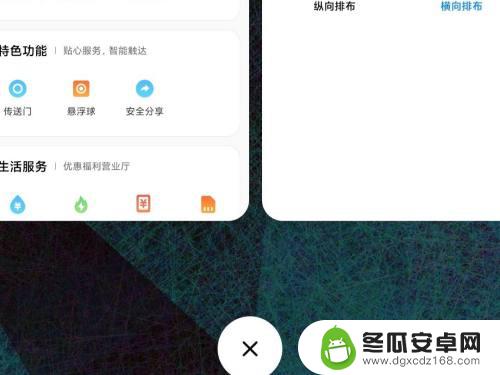
以上就是小米手机任务设置壁纸的全部内容,如果还有不清楚的用户,可以参考一下小编的步骤进行操作,希望能够对大家有所帮助。










